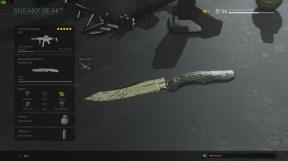Så här inaktiverar du Bixby på din Samsung Galaxy Note 10 eller Note 10 Plus
Android Tips Och Tricks / / August 05, 2021
Samsung Galaxy Note 10 är redan känd som den mest imponerande phablet på marknaden just nu. Som på sina föregångare har vi också Bixby-assistenten på Note 10-modellerna. Med sina nya Samsung Galaxy Note 10 och Note 10 Plus-enheter verkar den sydkoreanska teknikjätten ha lyssnat på sina kunder. Följaktligen slog not 10 bort Bixby-knappen, och det är nu enklare att inaktivera Bixby och ställa in sidoknappen för andra funktioner.
Du kanske också gillar:
- Hur man använder Smart Lock på Samsung Galaxy Note 10 eller Note 10 Plus
- Hur man använder TalkBack på Samsung Galaxy Note 10 eller Note 10 Plus
- Hur man ändrar känsligheten för Samsung Galaxy Note 10 eller Note 10 Plus pekskärm
Innehållsförteckning
-
1 Så här inaktiverar du Bixby på din Samsung Galaxy Note 10 eller Note 10 Plus
- 1.1 Ställ in sidoknappen på andra funktioner
- 1.2 Inaktivera Bixby-rutiner
- 1.3 Inaktivera Bixby Home på hemskärmen
Så här inaktiverar du Bixby på din Samsung Galaxy Note 10 eller Note 10 Plus
Ställ in sidoknappen på andra funktioner
Den nya sidoknappen på Not 10 eller Note 10 Plus kan nu användas för andra funktioner på din enhet. Hittills hade Bixby-assistenten sin egen knapp på sidan av Galaxy-enheterna, och det var ganska utmanande att ändra den till andra saker. Så här ställer du in sidoknappen till andra funktioner:
- Gå till Inställningar -> Avancerade funktioner -> Sidoknapp
- Du kommer nu att se två avsnitt - 'Dubbel tryck' och 'Tryck och håll ned'
- Som standard är avsnittet 'Tryck och håll' inställt på Wake Bixby
- Flytta den till strömmenyn
Inaktivera Bixby-rutiner
När du väl har ställt in sidoknappen till andra funktioner kan du inaktivera Bixby-rutiner. Du måste gå till Inställningar -> Avancerade funktioner. Stäng av Bixby-rutiner.
Inaktivera Bixby Home på hemskärmen
Det sista steget för att definitivt stänga av Bixby på din Samsung Galaxy Note 10 eller Note 10 Plus är att inaktivera Bixby Home på enhetens startskärm. Så här uppnår du:
- Håll ned ett tomt utrymme på din startskärm
- Svep åt vänster och den sista rutan till vänster ska vara Bixby Home
- Stäng av funktionen
Tänk på att du inte kan ersätta Bixby Home med något annat, men genom att följa stegen ovan kommer du att hålla dig borta från Bixby om du inte vill använda den längre.
Sammanfattningsvis är det allt du behöver veta om hur du inaktiverar Bixby på Samsung Galaxy Note och Note 10 Plus.